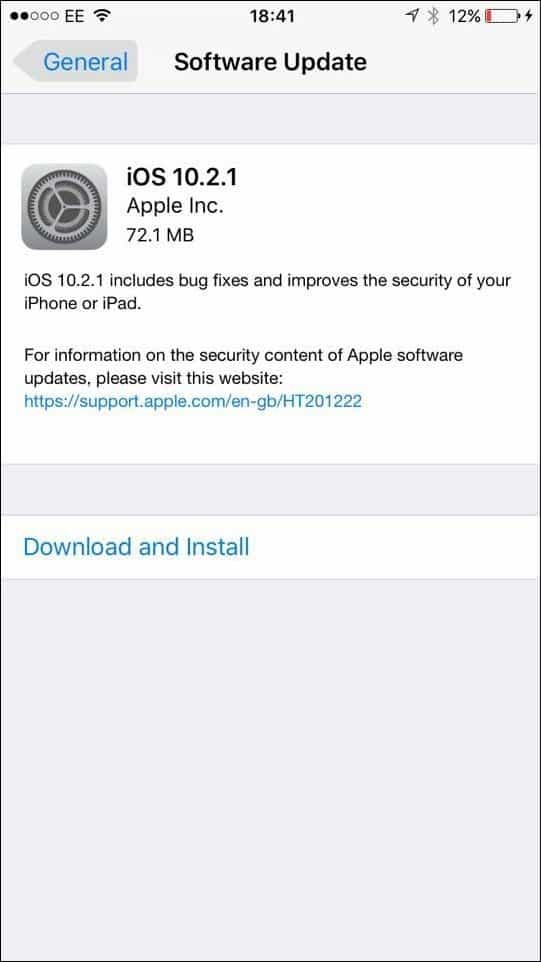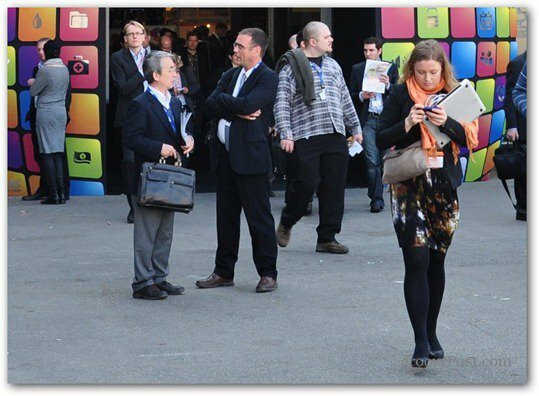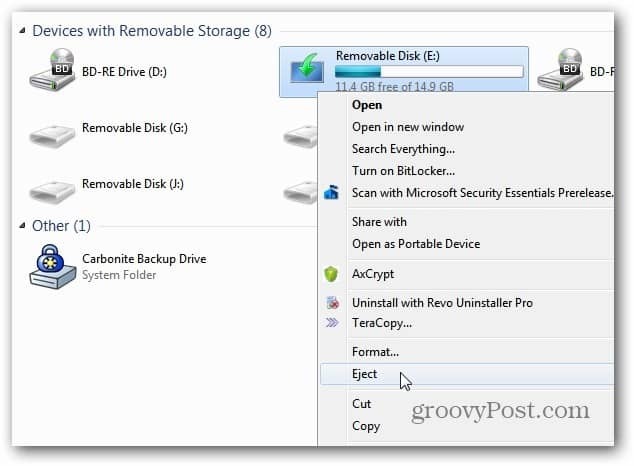Как настроить качество видео на Netflix
Netflix Резка шнура / / October 02, 2020
Последнее обновление

Если вы пытаетесь ограничить использование данных Netflix, вы можете изменить настройки качества видео Netflix. Вот как.
Благодаря Netflix прошли те дни, когда нужно было ждать неделю, чтобы увидеть последний эпизод вашей любимой драмы. Изменив способ просмотра телешоу и фильмов, Netflix позволяет нам просматривать весь сериал за один присест.
Если вы платите за подписку Netflix, вы хотите убедиться, что получаете лучшее качество трансляции. К счастью, можно изменить настройки качества видео Netflix, но это не совсем простой процесс. Вот что вам нужно сделать.
Параметры качества видео Netflix
Если вы смотрели видео на YouTube, вы знаете, что изменить настройки качества видео очень просто. В зависимости от самого высокого разрешения воспроизводимого видео с помощью пары щелчков мышью вы можете установить качество воспроизведения от 144p до почти немыслимого 8K для определенных видео.
Netflix не упрощает задачу, потому что вы не можете изменить качество отдельного видео. Вместо этого вы можете изменить общие настройки видео для своей учетной записи. Даже в этом случае вещи все еще довольно ограничены.
Например, у вас будет доступ к настройкам 4K, только если вы платите за Netflix Premium. Если вы используете тарифный план Standard, у вас будет доступ к контенту с качеством HD (1080p), а для базовых пользователей - контент с разрешением 480p SD.
Если ваш тарифный план разрешает контент в формате HD или 4K, вы можете настроить Netflix на автоматическое переключение на поток более высокого качества. Кроме того, вы также можете установить качество потока вручную. Установив его на Низкий например, ограничивает использование данных до 0,3 ГБ в час, ограничивая вас потоками довольно низкого качества.
Если вы переключитесь на средний, вы будете ограничены использованием данных 0,7 ГБ в час, обеспечивая поток стандартного качества. Установлен в Высоко, Netflix будет транслировать в максимально возможном качестве. Это может использовать до 3 ГБ данных для контента HD (1080p) или 7 ГБ в час для контента 4K.
Важно помнить, что эти настройки будут работать только в рамках параметров выбранного вами плана. Если у вас базовая подписка, при выборе высокого качества вы по-прежнему будете ограничены контентом стандартного качества.
Настройка качества видео на Netflix
Вы можете настроить параметры качества видео с любого устройства, которое вы используете для просмотра Netflix. Хотя эти действия предполагают, что вы делаете это на ПК или Mac, те же действия должны работать практически на всех платформах, в том числе на мобильных устройствах, поскольку интерфейс Netflix универсален.
Для начала войдите в свою учетную запись Netflix в Интернете. Если у тебя есть разные профили Netflix, у каждого могут быть свои настройки качества видео. Если вы хотите внести изменения во всем аккаунте, вам нужно будет повторить процесс для каждого профиля.
После входа в свой профиль наведите указатель мыши на значок профиля в правом верхнем углу и нажмите Счет вариант.
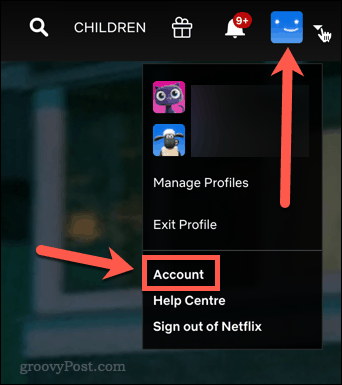
Под Профили и родительский контроль, выберите профиль, для которого вы хотите установить настройки качества видео.
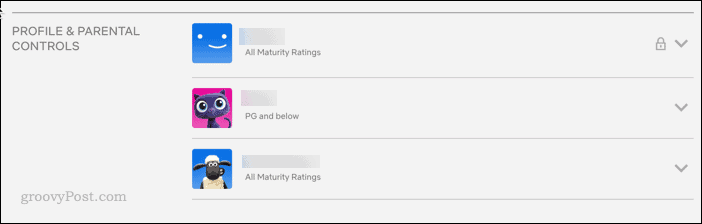
Сразу после Настройки воспроизведения вариант, нажмите Изменить.

Вам предлагаются варианты Авто, Низкий, Средний, или Высоко качество. Выберите вариант, который хотите применить, затем нажмите Сохранить.
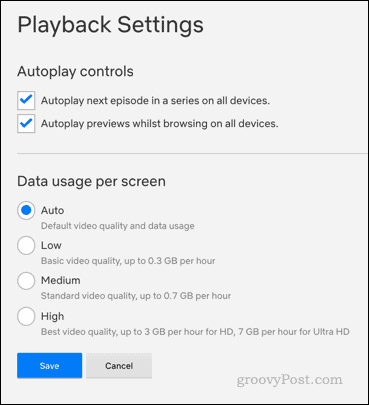
Ваши настройки качества видео Netflix были изменены. Если вы хотите изменить настройки для других своих профилей, вернитесь в Счет страницу и повторите процесс.
Есть также несколько других настроек, которые вы можете настроить в Настройки воспроизведения. Вы можете решить, включать ли автовоспроизведение следующего эпизода сериала, а также выбрать, хотите ли вы, чтобы предварительный просмотр выполнялся автоматически, когда вы ищите что-то новое для просмотра.
Возьмите под свой контроль Netflix
Изменение настроек качества видео Netflix - лишь один из способов получить контроль над своей учетной записью Netflix. 4K - это прекрасно, но ограничение настроек видео - это разумный шаг, если вы транслируете потоковое видео через ограниченное соединение для передачи данных. Однако есть и другие вещи, которые вы можете сделать, чтобы изменить настройки Netflix.
Например, вы можете узнать, как управлять устройствами на Netflix если вы делитесь своим аккаунтом. Если вы смотрите контент на других языках, вам нужно знать, как показать или скрыть субтитры. Если вы пытаетесь очистить свои рекомендации, зная, как скрыть определенные шоу и фильмы было бы неплохо.